Як розфарбувати або виділити певне слово в клітинках у Excel?
Якщо клітинка містить кілька слів, як можна виділити певне слово лише в цій клітинці? А як щодо виділення цього певного слова в декількох клітинках? У цій статті буде запропоновано спосіб її досягнення.
Зафарбуйте певне слово в одній комірці / декількох комірках кодом VBA
Зафарбуйте певне слово в одній комірці / декількох комірках кодом VBA
Наступний код VBA може допомогти вам виділити певне слово у виділенні. Будь ласка, виконайте наступне.
1. Виберіть діапазон, який містить клітинки, для яких потрібно виділити певне слово всередині. Потім натисніть інший + F11 клавіші одночасно, щоб відкрити Microsoft Visual Basic для додатків вікна.
2. На відкритті Microsoft Visual Basic для додатків вікна, натисніть Insert > Модулі. Потім скопіюйте та вставте код VBA у вікно коду.
Код VBA: Розфарбуйте певне слово в клітинках Excel
Sub HighlightStrings()
Dim xHStr As String, xStrTmp As String
Dim xHStrLen As Long, xCount As Long, I As Long
Dim xCell As Range
Dim xArr
On Error Resume Next
xHStr = Application.InputBox("What is the string to highlight:", "KuTools For Excel", , , , , , 2)
If TypeName(xHStr) <> "String" Then Exit Sub
Application.ScreenUpdating = False
xHStrLen = Len(xHStr)
For Each xCell In Selection
xArr = Split(xCell.Value, xHStr)
xCount = UBound(xArr)
If xCount > 0 Then
xStrTmp = ""
For I = 0 To xCount - 1
xStrTmp = xStrTmp & xArr(I)
xCell.Characters(Len(xStrTmp) + 1, xHStrLen).Font.ColorIndex = 3
xStrTmp = xStrTmp & xHStr
Next
End If
Next
Application.ScreenUpdating = True
End Sub3 Натисніть кнопку F5 клавіша для запуску коду. І в Kutools для Excel діалогове вікно, введіть певне слово, яке ви виділите в клітинках, а потім натисніть OK кнопку. Дивіться знімок екрана:
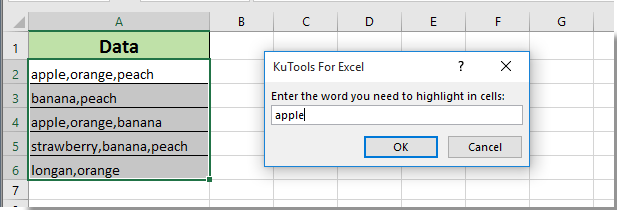
Тоді ви зможете побачити, що всі вказані вами слова відразу виділені у виділених клітинках червоним кольором, як показано нижче.
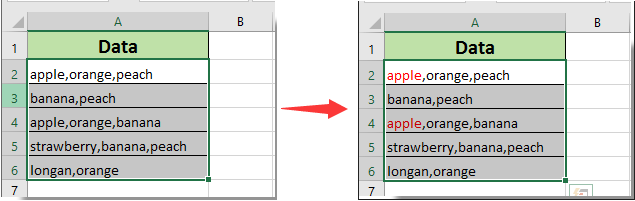
Статті по темі:
- Як виділити комірку, якщо значення існує або дорівнює комірці в іншому стовпці в Excel?
- Як порівняти два рядки для схожості або виділити відмінності в Excel?
- Як зробити назву вкладки аркуша рівною значенню комірки в Excel?
- Як змінити значення на основі кольору комірки в Excel?
- Як змінити колір комірки, коли клікніть клітинку або виділіть її в Excel?
Найкращі інструменти продуктивності офісу
Покращуйте свої навички Excel за допомогою Kutools для Excel і відчуйте ефективність, як ніколи раніше. Kutools для Excel пропонує понад 300 додаткових функцій для підвищення продуктивності та економії часу. Натисніть тут, щоб отримати функцію, яка вам найбільше потрібна...

Вкладка Office Передає інтерфейс із вкладками в Office і значно полегшує вашу роботу
- Увімкніть редагування та читання на вкладках у Word, Excel, PowerPoint, Publisher, Access, Visio та Project.
- Відкривайте та створюйте кілька документів на нових вкладках того самого вікна, а не в нових вікнах.
- Збільшує вашу продуктивність на 50% та зменшує сотні клацань миші для вас щодня!
